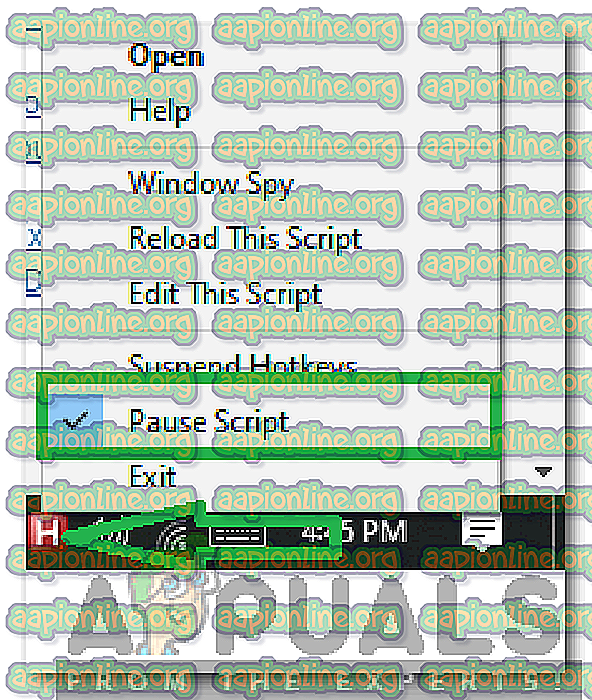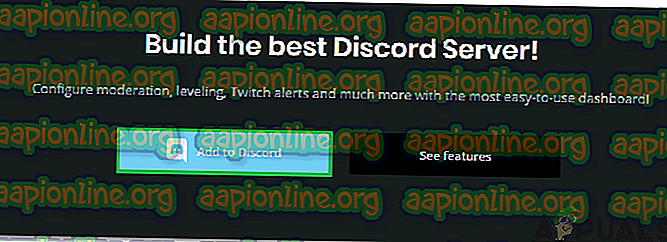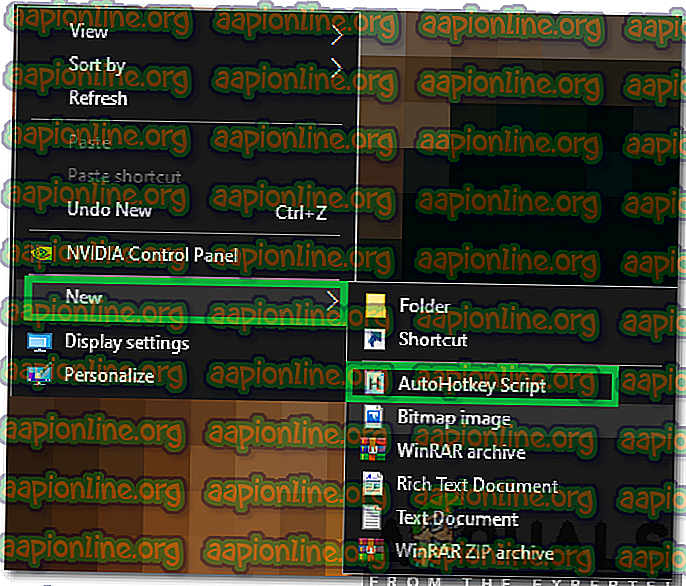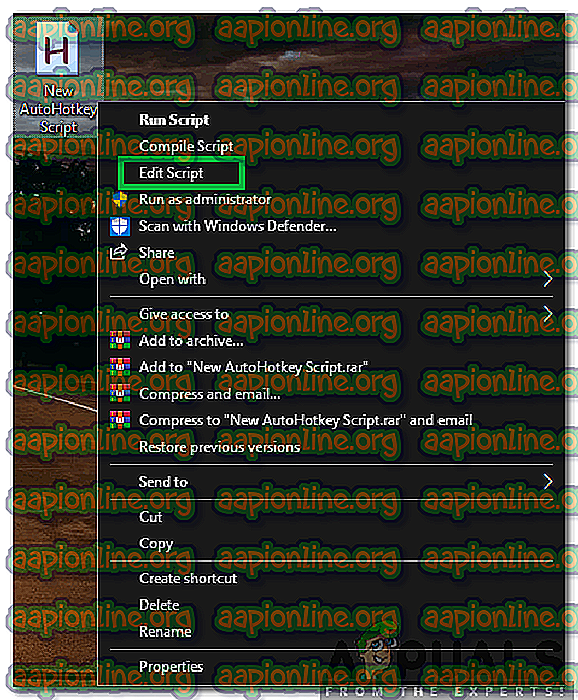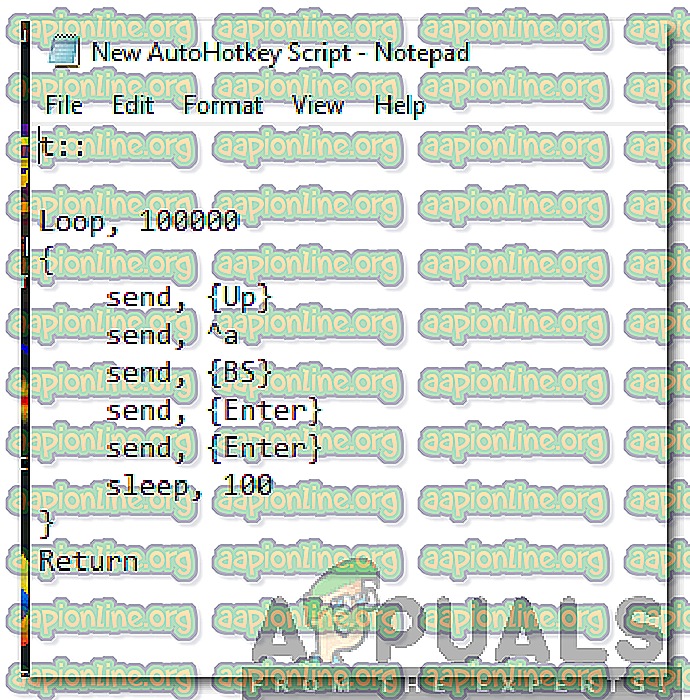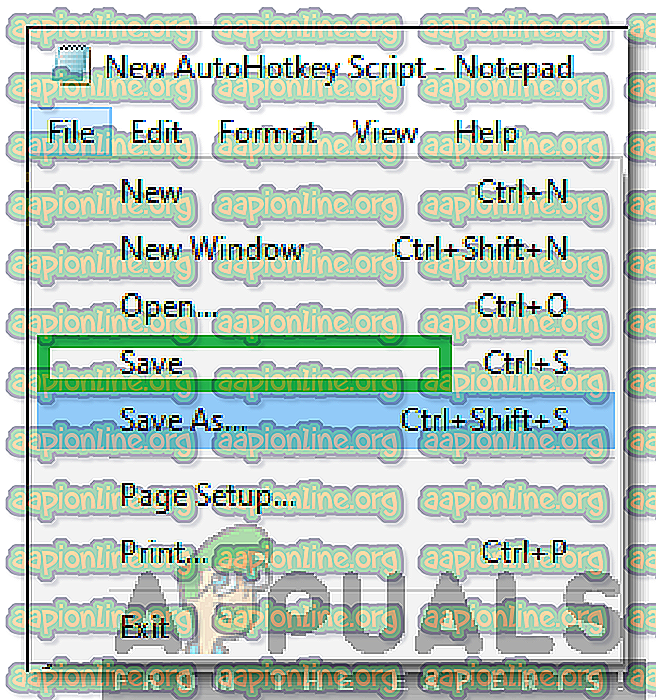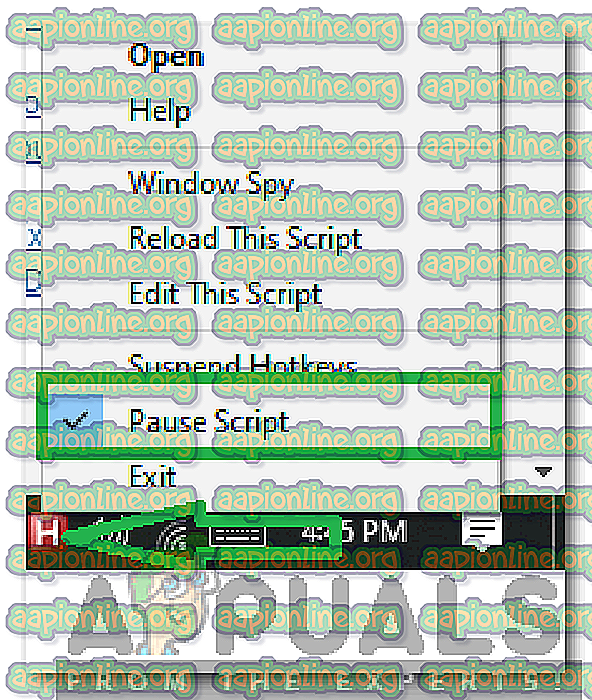Kā nesamērīgi izdzēst vairākus ziņojumus?
Discord ir brīvi lietojama VoIP lietojumprogramma un digitālās izplatīšanas platforma, kas tika izstrādāta spēlēm. Tas ļauj lietotājiem sazināties savā starpā, kanālā nosūtot audio, video un īsziņas. Lietojumprogramma ir pieejama gandrīz visās operētājsistēmās, un tai ir vairāk nekā 250 miljoni lietotāju. Šajā rakstā mēs iemācīsim jums ērtākās metodes, kā masveidā izdzēst ziņojumus, par nesaskaņām.

Kā nesamērīgi izdzēst vairākus ziņojumus?
Nesaskaņas nenodrošina lietotājiem ērtu iespēju kopā izdzēst daudz ziņojumu. Pat atsevišķa ziņojuma izdzēšana nav tik ātra, jo pēc izdzēšanas nospiešanas lietotājiem tiek prasīts apstiprinājums. Turpmāk norādītajās darbībās mēs dalīsimies ar jums dažos šīs situācijas risinājumos, kas ļaus jums kopā izdzēst daudz ziņojumu.
1. metode: MEE6 Bot izmantošana
Šī metode darbojas tikai tad, ja esat kanāla moderators, tāpēc jums tas ir jāņem vērā. Šajā solī mēs izmantosim MEE6 Bot, lai automātiski izdzēstu ziņojumus mums. Par to:
- Noklikšķiniet šeit, lai pārietu uz oficiālo vietni.
- Noklikšķiniet uz pogas “Pievienot diskomfortam ”, lai pievienotu robotu savam nesaskaņas lietojumprogrammai.
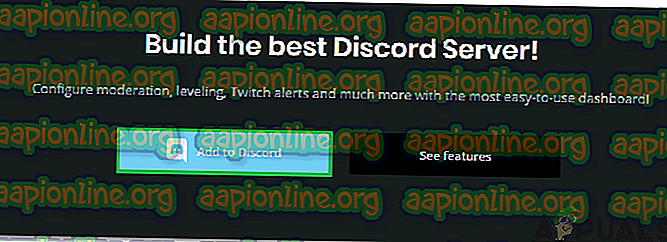
- Izpildiet šo komandu, lai izdzēstu ziņojumus no konkrēta lietotāja.
! Skaidrs @soneone
Piezīme: aizstājiet vārdu “kāds” ar tās personas lietotājvārdu, kuras ziņojumus vēlaties izdzēst.
- Varat arī izpildīt šo komandu, lai notīrītu atlasīto pēdējo ziņojumu skaitu.
skaidrs xx
Piezīme. Ņemiet vērā, ka jāaizstāj “xx” ar pēdējo izdzēsto ziņojumu skaitu.
2. metode: HotKey izmantošana
Šai metodei vajadzētu darboties visiem lietotājiem, šajā metodē mēs izmantosim karsto taustiņu, lai ar minimālām pūlēm masveidā izdzēstu pāris ziņojumus. Par to:
- Noklikšķiniet šeit, lai lejupielādētu AutoHotKey instalēšanas programmu.
- Noklikšķiniet uz izpildāmā, lai instalētu to datorā.
Piezīme: pēc pieprasījuma izvēlieties ātro instalēšanu.
- Dodieties uz darbvirsmu, ar peles labo pogu noklikšķiniet jebkur un atlasiet “ Jauns ”.
- Atlasiet “ AutoHotkey Script ”, un uz darbvirsmas tiks izveidots jauns skripts.
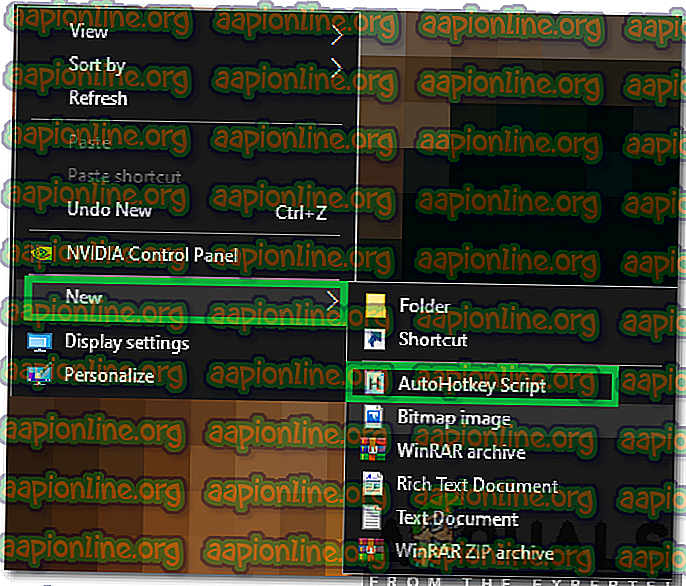
- Ar peles labo pogu noklikšķiniet uz izveidotā skripta un atlasiet “Rediģēt skriptu”.
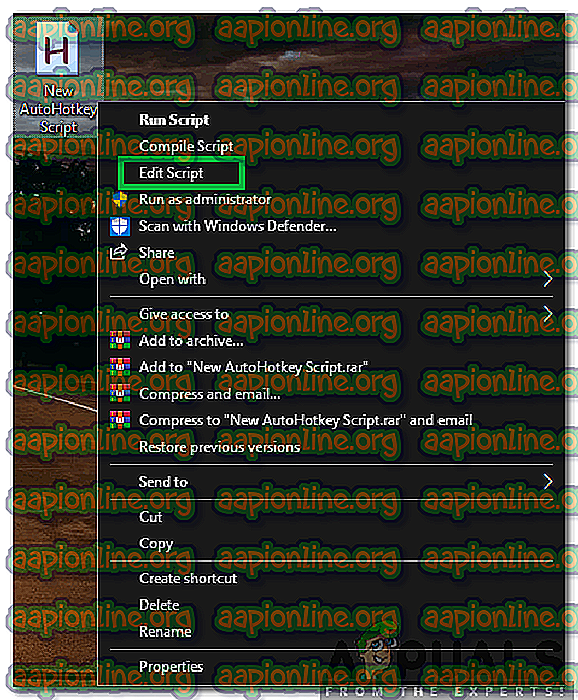
- Izdzēsiet visu tekstu, kas jau ir skriptā.
- Nokopējiet un ielīmējiet skriptā šo tekstu.
t :: cilpa, 100000 {sūtīt, {augšup} sūtīt, ^ sūtīt, {BS} sūtīt, {ievadīt} sūtīt, {ievadīt} gulēt, 100} atgriezties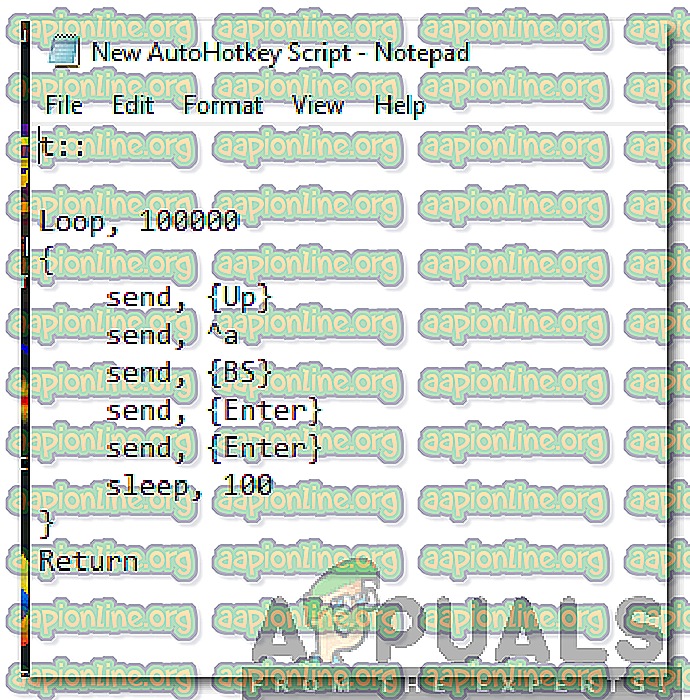
- Saglabājiet izmaiņas un aizveriet skriptu.
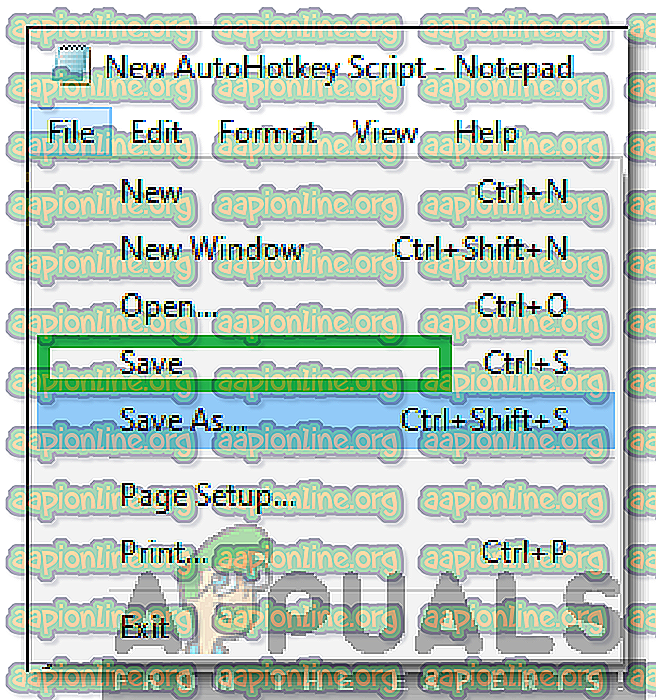
- Atveriet nesaskaņas un veiciet dubultklikšķi uz saglabātā skripta, lai to ielādētu.
- Atveriet tērzēšanu, kuru vēlaties izdzēst, un nospiediet tastatūras taustiņu “ T ”.
- Tas automātiski sāks ātri dzēst ziņas.
- Lai apturētu ziņojumu dzēšanu, ar peles labo pogu noklikšķiniet uz “ H ” uzdevumjoslas labajā pusē un atlasiet “Pause Script”.